„Adobe Acrobat Reader“ yra viena iš populiariausių PDF redaktorių. Žinoma, jei norite visų „Acrobat Reader“ siūlomų funkcijų, už „Adobe Acrobat DC“ turite sumokėti 299 USD. Ir pripažinkime, paprastam vartotojui tiek pinigų vienai programai visiškai pakanka.
Tai gali būti jus domina
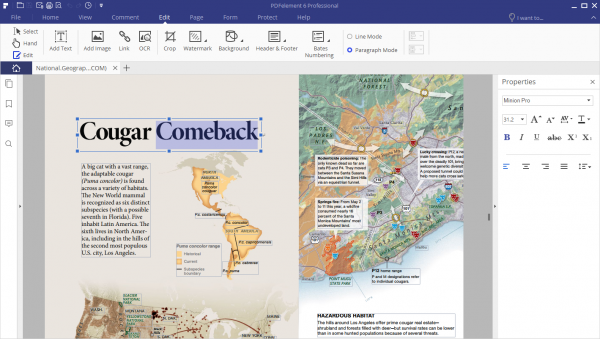
Adobe Acrobat Reader yra viena iš pirmųjų programų, atsirandančių naujai įsigytame kompiuteryje. Bet kuriuo atveju yra daugybė kitų ir, be abejo, dar geresnių alternatyvų, kurios gali pakeisti „Adobe Acrobat Reader“ – ir daugelis jų yra nemokamos. Taigi, šiame straipsnyje apžvelgsime penkias geriausias „Adobe Acrobat Reader“ alternatyvas.
PDFelement 6 Pro
PDFelement 6 Pro yra PDF failų peržiūros ir redagavimo programa, kuri gali padaryti beveik viską, ką tik galite įsivaizduoti. Tai nėra klasikinė programa, kuri tik rodo PDF failus už jus – ji gali padaryti daug daugiau. Daugybė redagavimo parinkčių, tokių kaip teksto redagavimas, šrifto keitimas, vaizdo pridėjimas ir kt., yra savaime suprantami PDFelement 6 Pro.
Didžiausias PDFelement 6 Pro privalumas yra OCR funkcija – optinis simbolių atpažinimas. Tai reiškia, kad jei nuspręsite redaguoti nuskaitytą dokumentą, PDFelement pirmiausia jį „konvertuos“ į redaguojamą formą.
Jei ieškote programos, kurioje būtų tik pagrindinės funkcijos, kurias galėtumėte naudoti kasdieniame darbe, PDFelement ją siūlo standartinė versija už 59.95 USD.
Profesionali versija tuomet yra šiek tiek brangesnė – 99.95 USD už vieną įrenginį. Jei ieškote programos, kuri labiau nei nustebins „Adobe Acrobat“ darbą, PDFelement 6 Pro yra jums tinkamas riešutas.
Galite rasti skirtumus tarp PDFelement 6 Pro ir PDFelement 6 Standard čia. Taip pat galite naudoti šią nuorodą perskaitykite visą PDFelement 6 apžvalgą.
Nitro Reader 3
Nitro Reader 3 taip pat yra puiki programa PDF dokumentams peržiūrėti. Nemokamoje versijoje „Nitro Reader“ siūlo viską, ko gali prireikti – kurti PDF failus arba, pavyzdžiui, puikią „splitscreen“ funkciją, kuri garantuoja, kad vienu metu matysite du PDF failus greta.
Jei jums reikia daugiau įrankių, galite pasirinkti „Pro“ versiją, kuri kainuoja 99 USD. Šiaip ar taip, manau, kad dauguma vartotojų bus gerai su nemokama versija.
Nitro Reader 3 taip pat turi puikią funkciją, kuri leidžia lengvai atidaryti failus su drag and drop sistema – tereikia paimti dokumentą žymekliu ir numesti tiesiai į programą, kur jis iškart bus įkeltas. Kalbant apie saugumą, žinoma, matysime ir pasirašymą.
PDFescape
Jei ieškote programos, galinčios peržiūrėti ir redaguoti PDF failą, bet taip pat kurti formas, pažiūrėkite į PDFescape. Ši „Adobe Acrobat“ alternatyva yra visiškai nemokama ir su ja galite daryti beveik viską, ko norite. PDF failų kūrimas, anotavimas, redagavimas, pildymas, slaptažodžio apsauga, bendrinimas, spausdinimas – visos šios ir kitos funkcijos nėra svetimos PDFescape. Puiki žinia ta, kad PDFescape veikia debesyje, todėl jums nereikia atsisiųsti jokios programinės įrangos.
Juk PDFescape turi vieną neigiamą savybę. Jo paslaugos neleidžia vienu metu dirbti su daugiau nei 10 PDF failų, o tuo pačiu metu nė vienas įkeliamas failas neturi būti didesnis nei 10 MB.
Įkėlę failą į PDFescape pamatysite, kad ši programa turi viską, ko gali paprašyti paprastas mirtingasis. Anotacijų, failų kūrimo ir kt. palaikymas. Taigi, jei nenorite apkrauti kompiuterio nenaudingomis programomis, PDFescape kaip tik jums.
Foxit Reader 6
Jei ieškote greitos ir lengvos „Adobe Acrobat“ versijos, peržiūrėkite „Foxit Reader 6“. Ji nemokama ir apima keletą puikių funkcijų, tokių kaip dokumentų komentavimas ir komentavimas, išplėstinės dokumentų saugos parinktys ir kt.
Naudodami šią programą taip pat galite lengvai peržiūrėti kelis PDF failus vienu metu. Todėl „Foxit Reader“ yra nemokama ir siūlo paprastą PDF failų kūrimą, redagavimą ir saugumą.
„PDF-XChange Viewer“
Jei ieškote PDF redagavimo programinės įrangos, kurioje yra daug puikių įrankių, jums gali patikti PDF-XChange. Naudodami šią programą galite lengvai redaguoti ir peržiūrėti PDF failus. Be to, taip pat galite pasinaudoti 256 bitų AES šifravimu, puslapių žymėjimu ir kt.
Viena geriausių funkcijų yra komentarų ir pastabų pridėjimas. Jei norite ką nors pridėti prie teksto, tiesiog spustelėkite ir pradėkite rašyti. Žinoma, taip pat yra galimybė kurti naujus dokumentus.
Išvada
Būtinai atminkite, kad tai priklauso nuo to, ką ketinate daryti su PDF failais – ir atitinkamai turite pasirinkti tinkamą programą. Daugelis žmonių gyvena su iliuzija, kad žinomiausios programos su daugiausia reklamų visada yra geriausios, tačiau taip nėra. Visos aukščiau išvardintos alternatyvos yra puikios, o svarbiausia – daug pigesnės nei Adobe Acrobat. Manau, kad net jei esate „Adobe“ gerbėjas, vis tiek turėtumėte išbandyti vieną iš aukščiau pateiktų alternatyvų.
 Skrydis aplink pasaulį su Apple
Skrydis aplink pasaulį su Apple 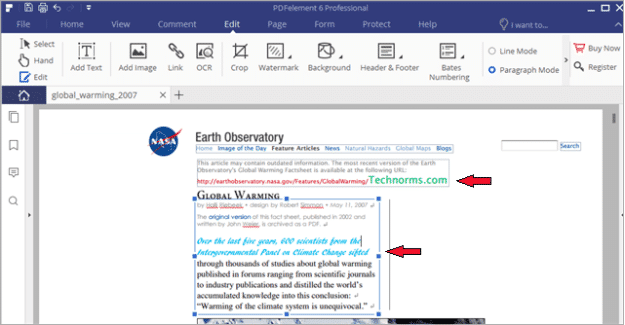
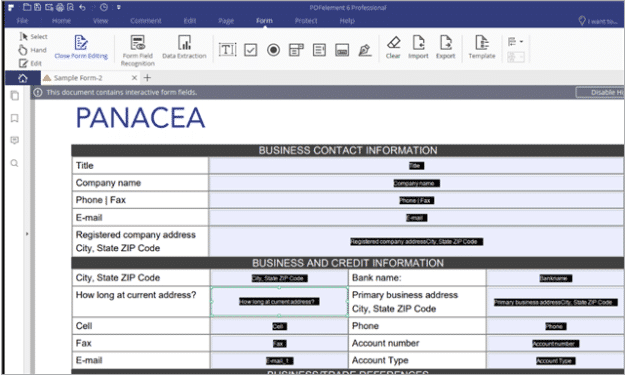
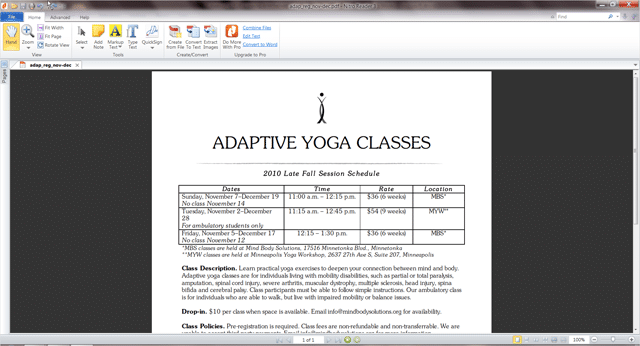
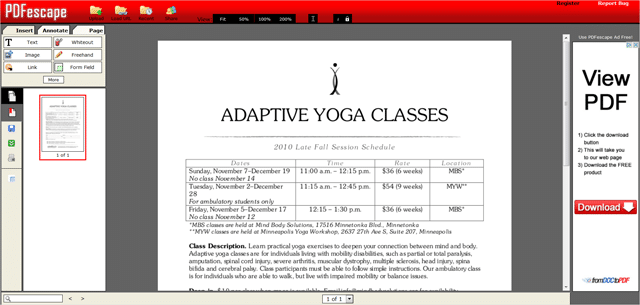
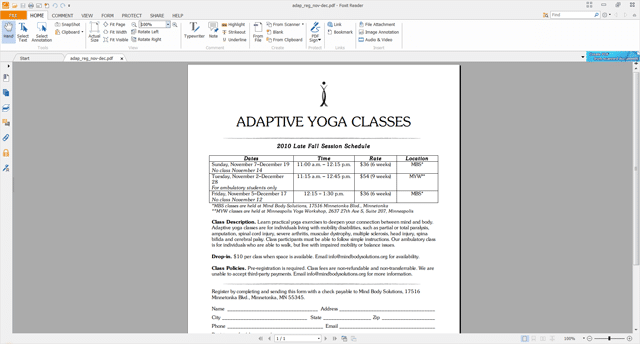
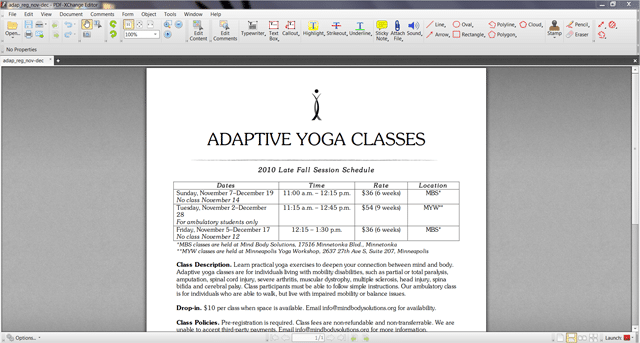
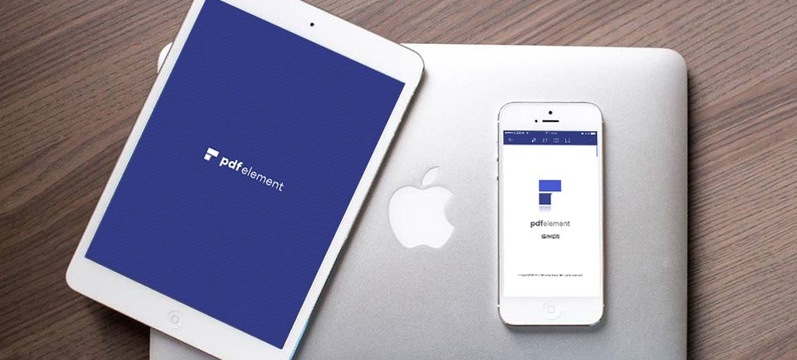
Turėdamas visas šias apžvalgas ir patarimus apie programas, pasigendu vieno dalyko – ar programa pateikiama čekų kalba.